Trabalhar de forma mais inteligente com PDFelement User Guide
Como Desenhar em um PDF no Mac
As ferramentas de forma no PDFelement para Mac te ajudam a criar formas, como uma seta, linha, retângulo ou oval na página PDF para ilustrar suas anotações. Aqui estão os passos para a utilização das ferramentas de forma.
1. Adicionar Formas de Desenho ao PDF
- Clique no botão "Marcação" na Barra de Ferramentas Principal, selecione o ícone do retângulo e mais formas estarão disponíveis no painel ao lado direito. Você pode selecionar qualquer uma que precisar.
- Clique na página PDF em que você deseja adicionar uma marcação de desenho e arraste o cursor do mouse para adicionar uma forma.
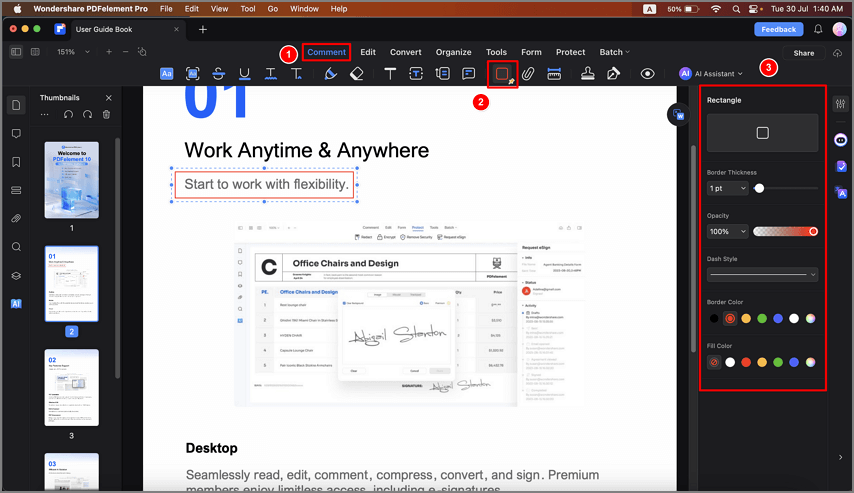
Desenhar no PDF
Nota:
Para desenhar um quadrado ou círculo, ou uma linha ou uma seta que seja horizontal ou vertical, pressione a tecla Shift enquanto desenha. Após adicionar a forma que quiser, dê um clique duplo na forma para modificar as propriedades.2. Ferramentas Lápis e Borracha
As ferramentas Lápis e Borracha te permitem desenhar formas livres ou linhas no documento e revisá-las conforme necessário.
- Vá ao menu "Marcação" na Barra de Ferramentas Principal e selecione a ferramenta "Lápis".
- Clique e arraste o ponteiro no PDF para criar a imagem que você precisa.
- Se você precisar modificar a forma depois de desenhá-la, clique na ferramenta "Borracha" para apagar a seção que precisa de ajuste.
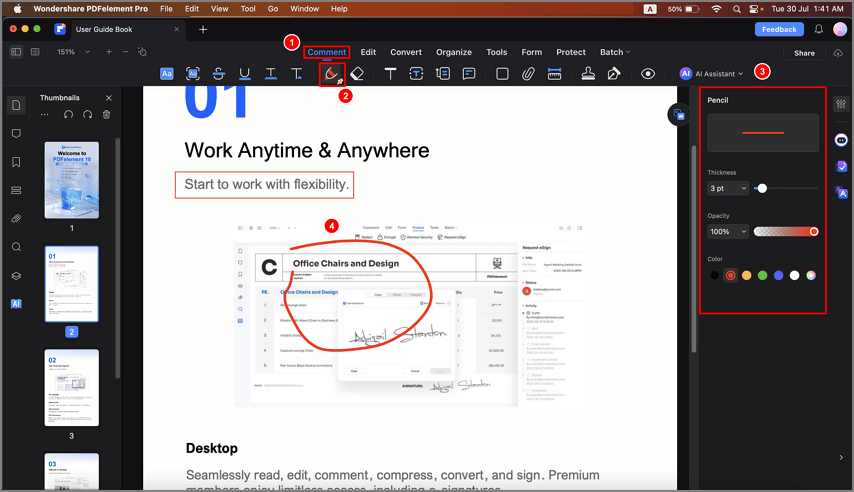
Ferramenta lápis
